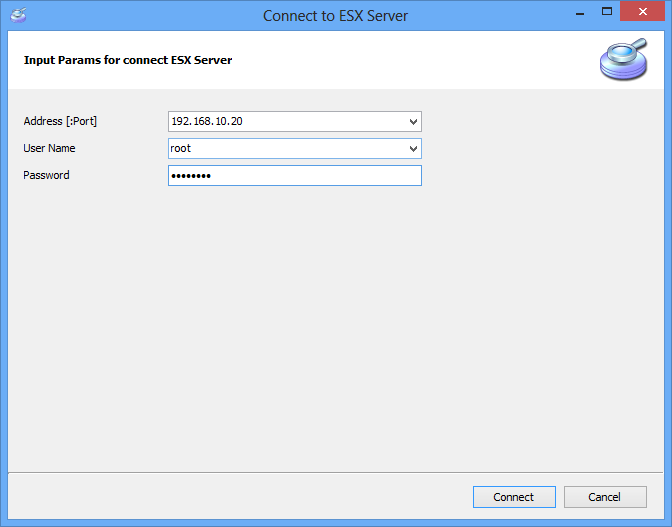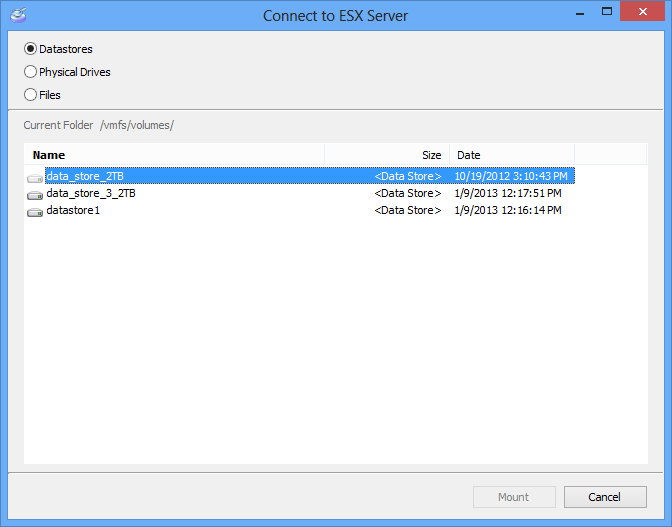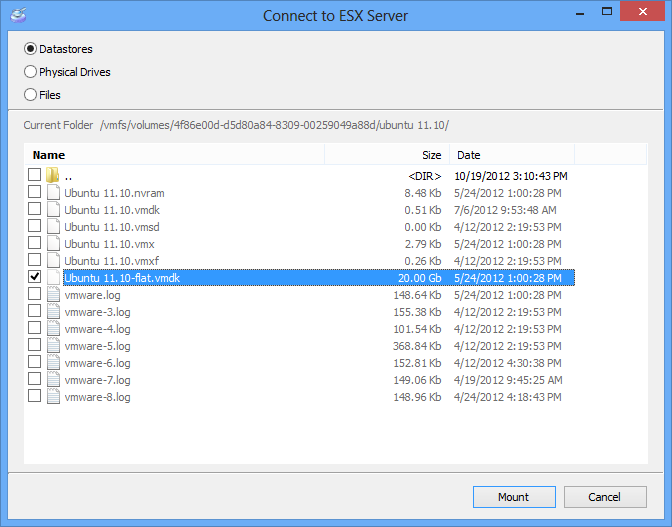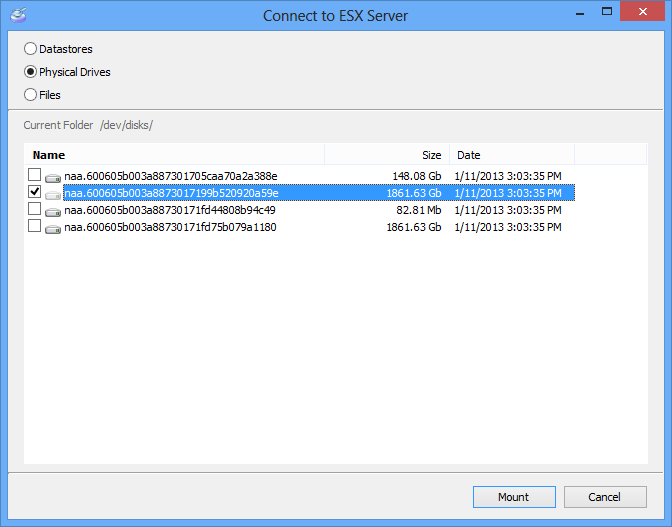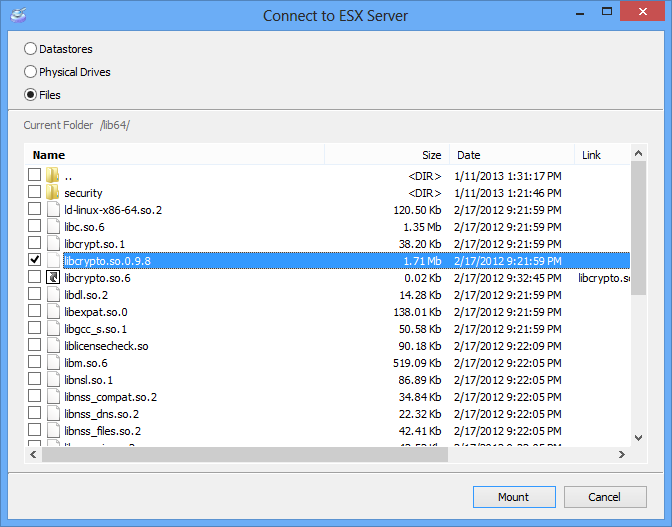ESX/ESXi Server Disks Mount
- 8 sene önce, Burak Çalışkan tarafından yazılmıştır.
- ESX/ESXi Server Disks Mount için yorumlar kapalı
- Sanallaştırma
ESX / ESXi Sunucu Diskler / VMDK dosyaları Montaj
DiskInternals VMFS Kurtarma ile, bir sunucu üzerinde herhangi bir sanal makineye ait herhangi bir VMDK dosyasını monte edebilirsiniz. dosya erişim ve veri kurtarma araçları mevcut kullanabilmek için, size ESX / ESXi sunucusuna bağlanmak ve diskler, bölümler ve VMDK dosyaları mount gerekir.
ESX sunucusuna bağlanın
SSH bağlantısı ESX / ESXi sunucusu üzerinde etkin olduğundan emin olun. Sunucu, oturum açma ve parola bilgileri IP adresini girerek bağlantı ayarlarını yapılandırın ve “Bağlan” butonuna tıklayınız.
Esx için giriş / sxi
ESX (ESXi) sunucusuna bağlandıktan sonra dosyalara erişmek için üç farklı yolu vardır.
Yöntem 1: Belirli bir veri deposundan bir * .vmdk diski montaj.
vSphere veri deposuna göz atın
sanal makine kurtarıldı içeren bir klasör seçin. Orada seçin * .vmdk (ya da diğer tip) bağlamaya dosyaları.
Not: ESX sunucu normalde çalışan bir sanal makineye düşük seviye disk erişimi izin vermiyor. VMFS Kurtarma ile, yine açıklanan adımları izleyerek çalışma diski monte edebilirsiniz nasıl rehberlik: Bir Koşu Virtual Machine Sabit Diskler (VMDK dosyaları) Montaj
Yöntem 2: ESX barındıran fiziksel bir sabit sürücü montaj (ESXi) sunucusu
fiziksel ESX montaj (ESXi) sabit disk
Bu modda, gerçek fiziksel sabit disk tüm bölümleri ve sürücünün bölümlenmemiş alanlara erişmek için izin monte edilecektir. sunucudan kaldırılır ve bilgisayarınıza doğrudan bağlı oldu sanki fiziksel sürücü monte edilerek, aslında gerçek bir sabit diske fiziksel erişimi kopyalayan ediyoruz.
Yöntem 3: Bir ESX herhangi bir dosya montaj (ESXi) sunucusu
esxi dosyaları
Bu yöntemle, bir ESX (ESXi) sunucusundan herhangi bir dosya monte edebilirsiniz. Bu yöntem, her iki yöntemleri 1. ve 2. içerir. Sen / VMFS / hacim / adresindeki Datastore bakabilirsiniz. sabit diskler bulunur / dev / diskleri /
mount dosya veya sürücü görüntüleri seçtikten sonra, Dağı ana penceresine yeni monte diskleri eklemek için tıklayın.
Link :http://www.diskinternals.com/download/zd1476704325102/Vmfs_Recovery.exe